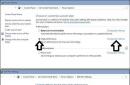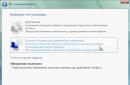Buen día, querido visitante. Por el título del artículo, ya entendiste que hoy hablaremos sobre protección. En uno de los artículos anteriores, revisé un producto relacionado con esta área de TI, que se mostró bien. Hoy les hablaré de un producto igualmente interesante de Kaspersky Lab, del cual somos socios, Kaspersky Endpoint Security. Se cubrirá en un entorno virtual de Hyper-V, en máquinas de Generación 2. parte del servidor se implementará en el controlador de dominio del sistema operativo Servidor de windows 2012 R2, modo AD de Windows Server 2012 R2 y el cliente está en Windows 8.1.
Cabe señalar que utilizamos constantemente este producto en nuestra práctica de subcontratación de TI.
¿Qué es Kaspersky Endpoint Security?
Kaspersky Endpoint Security para Windows combina tecnologías antimalware de clase mundial con control de aplicaciones, control web, control de dispositivos y cifrado de datos, todo dentro de una sola aplicación. Toda la funcionalidad se gestiona desde una única consola, lo que simplifica la implementación y administración de una amplia gama de soluciones de Kaspersky Lab.
Capacidades:
- Aplicación única
- Consola única
- Políticas uniformes
Kaspersky Endpoint Security para Windows es una aplicación única que incluye una amplia gama de tecnologías de seguridad críticas, como:
- Protección contra malware (incluido el firewall y el sistema de prevención de intrusiones)
- Control del lugar de trabajo
- Control de aplicaciones
- control web
- Control del dispositivo
- Cifrado de datos
Kaspersky Endpoint Security se diferencia en el conjunto de módulos entrantes que contienen una cantidad diferente de módulos según la edición:
- COMENZANDO,
- ESTÁNDAR
- AVANZADO
- Kaspersky Total Security para empresas
En nuestro caso, utilizaremos AVANZADO.
Las siguientes funciones están disponibles como parte de la solución START-UP de Kaspersky Endpoint Security for Business:
Las siguientes funciones están disponibles como parte de la solución Kaspersky Endpoint Security for Business STANDARD:
- Protección contra malware, cortafuegos y sistema de prevención de intrusiones
- Control del lugar de trabajo
- Control de aplicaciones
- control web
- Control del dispositivo
…así como otras tecnologías de Kaspersky Lab para la seguridad de TI
Las siguientes funciones están disponibles como parte de Kaspersky Endpoint Security for Business ADVANCED y Kaspersky Total Security for Business:
- Protección contra malware, cortafuegos y sistema de prevención de intrusiones
- Control del lugar de trabajo
- Control de aplicaciones
- control web
- Control del dispositivo
- Cifrado
…así como otras tecnologías de Kaspersky Lab para la seguridad informática.
Arquitectura
Parte del servidor:
- Servidor de Administración seguridad kaspersky Centro
- Consola de administración de Kaspersky Security Center
- Agente de red de Kaspersky Security Center
Lado del cliente:
- Seguridad de punto final de Kaspersky
Entonces empecemos
Instalación del servidor de administración
En nuestro caso, el servidor de administración se instalará en un controlador AD en modo Windows Server 2012 R2. Comencemos la instalación:
.jpg)
Olvidé aclarar, usaremos Kaspersky Security Center 10. Instalar distribución completa , descargado del sitio web de Kaspersky Lab, que incluye el paquete de instalación de Kaspersky Endpoint Security 10, respectivamente, y Network Agent 10
En la siguiente ventana del asistente, seleccione la ruta para descomprimir la distribución y haga clic en "Instalar".
.jpg)
Después de desempaquetar el kit de distribución, nos saluda el asistente de instalación de Kaspersky Security Center, luego de hacer clic en el botón "Siguiente", el asistente pregunta "Tamaño de la red", porque tendremos solo dos clientes, uno x86, y otro x64 bit, entonces indicamos “Menos de 100 equipos en la red”.
.jpg)
Establezca la cuenta con la que se iniciará el "Servidor de administración". En nuestro caso, la cuenta de administrador de dominio.
.jpg)
Kaspersky Security Center almacena todos sus datos en un DBMS. Durante la instalación, el asistente le solicita que instale Microsoft SQL Server 2008 R2 Express o, si ya tiene un DBMS instalado, puede seleccionar el nombre del servidor SQL y el nombre de la base de datos.
.jpg)
En la etapa "Dirección del servidor de administración", el asistente le pide que especifique la dirección del servidor, porque Dado que tenemos AD y DNS integrados, sería más inteligente especificar el nombre del servidor.
.jpg)
Después de seleccionar los complementos para la administración, comenzará la instalación de Kaspersky Security Center.
.jpg)
Después de una instalación exitosa y el primer lanzamiento de Kaspersky Security Center, nos recibe el asistente de configuración inicial, en el que podemos especificar la clave, aceptar el acuerdo para participar en KSN y especificar la dirección de correo electrónico para las notificaciones.
.jpg)
.jpg)
También se especifican los parámetros de actualización y se crea una política con tareas.
.jpg)
Después de la instalación en nuestro servidor se instalará:
- Servidor de Administración
- Consola de administración
- Agente de administración
Pero Kaspersky Endpoint Security no se instalará. Hagamos una instalación remota, porque Si el agente de red ya está instalado, podremos implementar Kaspersky Endpoint Security en el servidor. Si no hay Agente de Red y todas las conexiones entrantes son denegadas en el Firewall Control remoto de Windows la instalación falla. Expanda el nodo Instalación remota y seleccione Ejecutar el asistente de instalación remota. Seleccione el paquete de instalación y haga clic en el botón "Siguiente"
.jpg)
En la ventana "Seleccionar equipos para la instalación", seleccione la opción de instalación para equipos ubicados en grupos de administración. Luego seleccione el servidor y haga clic en el botón "Siguiente".
.jpg)
Será necesario reiniciar el sistema después de actualizar módulos importantes de Kaspersky Endpoint Security, ya que el paquete es lo suficientemente nuevo, entonces no es necesario reiniciar. En la elección de credenciales dejaremos todo por defecto, es decir vacío. Después de hacer clic en el botón "Siguiente", veremos el progreso de la instalación de Kaspersky Endpoint Security.
.jpg)
.jpg)
Crear grupos
Porque Dado que las políticas y tareas destinadas a servidores difieren de las políticas y tareas para estaciones de trabajo, crearemos grupos correspondientes al tipo de administración para diferentes máquinas. Expanda el nodo "Equipos administrados" y seleccione "Grupos", haga clic en "Crear subgrupo". Vamos a crear dos subgrupos, "Estaciones de trabajo" y "Servidores". Desde el menú "Equipos administrados - Equipos", usando "arrastrar Y cae” o “cortar y copiar”, mueva “DC” al grupo “Servidores” y cree una política y tareas para este grupo diferentes de las tareas y políticas en el nodo “Equipos administrados”.
Instalación de Kaspersky Endpoint Security
Para instalar Kaspersky Endpoint Security de forma remota, deshabilite UAC durante la instalación. El requisito es "incómodo", por lo que crearemos una política de Firewall de Windows en el GPO que permitirá la conexión entrante con la siguiente regla predefinida "Compartir archivos e impresoras".
Después de configurar y distribuir la Política de grupo, vayamos a la consola de administración. Expanda el nodo "Servidor de administración" y seleccione "Instalar Kaspersky Anti-Virus", haga clic en "Iniciar asistente de instalación remota". En la ventana del asistente de selección del paquete de instalación, seleccione el paquete requerido y haga clic en "Siguiente". Seleccione clientes en el grupo "Equipos no asignados" y haga clic en "Siguiente".
.jpg)
En la siguiente ventana, deje todo como predeterminado y haga clic en "Siguiente". Después de la ventana con la selección de la clave, el asistente ofrece preguntar al usuario sobre el reinicio del sistema después de que se complete la instalación de Kaspersky Endpoint Security, déjelo como predeterminado y haga clic en Siguiente. En el paso "Eliminar programas incompatibles", puede realizar ajustes, por supuesto, si es necesario. A continuación, el asistente sugiere mover los equipos cliente a uno de los grupos, en nuestro caso, moverlos al grupo Estaciones de trabajo.
.jpg)
.jpg)
.jpg)
Como podemos ver, la consola "habla" sobre la instalación exitosa de Kaspersky Endpoint Security en las estaciones cliente.
.jpg)
Como podemos ver, después de la instalación, el servidor de administración transfirió las máquinas cliente de acuerdo con la condición en la tarea de instalación remota.
.jpg)
Kaspersky Endpoint Security en el equipo cliente.
.jpg)
Creemos una política para estaciones de clientes, en la que habilitemos "Protección con contraseña", esto es necesario, por ejemplo, si el usuario desea desactivar el antivirus.
.jpg)
Intentemos deshabilitar la protección en la máquina cliente.
.jpg)
Reglas para mover computadoras
En el servidor de administración, puede configurar reglas de movimiento para equipos cliente. Por ejemplo, creemos una situación en la que Kaspersky Endpoint Security está instalado en una PC recién descubierta. Esto es útil en un escenario donde se ha instalado una nueva PC en una organización.
Para automatizar la implementación de Kaspersky Endpoint Security, definamos reglas de movimiento para equipos. Para hacer esto, seleccione el nodo "Equipos no asignados" y seleccione el elemento "Configurar reglas para mover equipos a grupos de administración" y cree una nueva regla.
.jpg)
.jpg)
En la regla creada, se agregará una nueva PC detectada al grupo "Estaciones de trabajo" del rango especificado de direcciones IP.
A continuación, creemos una tarea para implementar automáticamente la protección antivirus para las máquinas en las que no está instalada. Para hacer esto, seleccione el grupo "Estaciones de trabajo" y vaya a la pestaña "Tareas". Vamos a crear una tarea para instalar la protección antivirus con el programa "Inmediato".
Entonces, vemos que la computadora cliente se ha agregado al grupo Estaciones de trabajo.
.jpg)
Vayamos a la pestaña "Tareas" y veamos que se está ejecutando la tarea de instalación.
.jpg)
Permítame recordarle que la situación se reprodujo en una máquina sin protección antivirus (aunque antes de eso hice una demostración de la instalación remota en una de ellas, después de eso, se eliminó el antivirus para demostrar este escenario) y, como puede ver , la instalación se lleva a cabo en una máquina sin protección antivirus, una máquina con protección antivirus no se vio afectada. Después de instalar la protección antivirus, la política KES se aplicará a esta computadora cliente.
Informes
Los informes de Kaspersky Endpoint Security son más que informativos. Por ejemplo, veamos el informe "Acerca de las versiones de las aplicaciones de Kaspersky Lab".
.jpg)
El informe, con cierto detalle, muestra información sobre programas instalados Laboratorio Kaspersky. Puede ver cuántos agentes, soluciones de cliente y servidores están instalados. Los informes se pueden eliminar y agregar. También puede ver el estado de la protección antivirus mediante la "Selección de equipos", que le ayuda a ordenar cómodamente los equipos con objetos infectados o eventos críticos.
En conclusión, me gustaría decir que solo se consideró una pequeña parte del complejo antivirus de Kaspersky Lab. La gestión es realmente cómoda e intuitiva. Pero vale la pena señalar la gran carga de trabajo de los sistemas cliente durante la búsqueda de virus y amenazas potenciales, esta carga de trabajo se debe principalmente al análisis heurístico, que requiere bastantes recursos. El producto es muy fácil de administrar y es adecuado tanto para entornos AD como para grupos de trabajo. Muchos de nuestros clientes instalan este producto y se muestra solo desde el lado bueno.
¡Todo, pueblo, la paz sea con vosotros!
Una gran cantidad de artículos describen cómo instalar de forma remota una aplicación en varias computadoras en una red de dominio (AD). Pero muchos se enfrentan al problema de encontrar o crear paquetes adecuados. instalación de ventanas Instalador (MSI).
En realidad. Para instalar para todos los usuarios del grupo, por ejemplo, FireFox, debe compilar el paquete MSI usted mismo () o descargar el apropiado en el sitio apropiado. Lo único es que en el primer caso, de hecho, una tarea que no es muy trivial, pero en el segundo, obtenemos un paquete configurado de la manera que su creador quería, e incluso modificado de hecho (dudoso, pero negativo).
Si su organización usa los productos de Kaspersky Lab como protección antivirus, y usted usa el servidor de administración, puede instalar aplicaciones de forma remota, incluso desde paquetes *.exe usando claves, para controlar la configuración de la instalación.
Opciones de instalación silenciosa
La mayoría de los programas se pueden instalar en modo "silencioso", por ejemplo, hay una tabla con una gran cantidad de programas de uso frecuente y parámetros admitidos que se pasan durante la instalación. También puede encontrar una gran cantidad de parámetros de instalación transmitidos.Por lo tanto necesitamos:
- Descarga la distribución estándar del programa que necesitamos del sitio web del desarrollador (o de donde los obtienes habitualmente)
- Busque en Internet qué claves de instalación "silenciosas" son compatibles con el programa que está utilizando
- Instale la aplicación en la PC de un usuario usando Kaspersky Security Center
Panel de administración: brinda un control total (durante la instalación) comparable a la administración a través de las políticas de grupo de Win-server, y para mí es aún más conveniente: menos trucos, menos posibilidades de cometer un error;)
Si asigna la instalación de software manualmente, o si todos sus usuarios usan el mismo conjunto de programas, puede omitir esta sección, pero si diferentes departamentos en su organización instalan software diferente, estos departamentos pueden tener asignados diferentes grupos para los cuales se usarán diferentes tareas.
Los grupos de usuarios en KSC están divididos, de forma similar a la estructura utilizada en AD, en directorios y subdirectorios. Las tareas y políticas utilizadas en los grupos principales se aplican a todos los grupos secundarios.
Así, por ejemplo, todos los usuarios de la empresa pueden instalar FireFox y Chrome, y solo los diseñadores de Photoshop.
Entonces empecemos:
1) Para crear un paquete de instalación, vaya a la subsección "Paquetes de instalación" de la sección "Almacenamiento" en el panel de control de KSC. Allí veremos una lista de IP creadas, la posibilidad de crear una nueva, así como editar o eliminar una existente.Crear un nuevo paquete de instalación es simple: especifica su nombre (cómo se mostrará en KSC), selecciona "UI para el programa especificado por el usuario", especifica la ruta al programa (exe, bat, cmd, msi) y especificar las opciones de lanzamiento (configuración silenciosa).
El paquete especificado se puede utilizar para instalarlo en equipos remotos.
2) Ahora necesitamos crear una tarea para instalar el paquete creado. Si ha trabajado con KSC antes, o con su contraparte anterior Adminkit. El proceso mismo de crear una tarea no es difícil para ti.
Puede crear una tarea yendo a la carpeta del grupo correspondiente y yendo a la pestaña "Tareas" - crear nueva tarea. O Accediendo a la sección "Tareas para conjuntos de equipos", cree una nueva tarea.
Especifique el nombre de la tarea creada y seleccione el tipo de tarea "Instalación remota del programa".
Seleccionamos el programa que queremos instalar, a qué grupos de usuarios se le asignará esta tarea y especificamos el usuario que tiene permiso para instalar el software en todos los equipos utilizados (normalmente un administrador de dominio).
Lo único, en términos de configuración, es que estamos limitados solo a aquellos parámetros que el desarrollador permite pasar al instalar el programa y configurar un servidor proxy en el navegador a través de línea de comando es poco probable que tengamos éxito. Pero aquí las políticas de grupo estándar de AD vienen en nuestra ayuda. Después de todo, por lo general, los navegadores alternativos usan configuraciones de proxy del sistema y podemos asignarlas a los usuarios correctos a través de AD. ;)
Kaspersky Endpoint Security 10 para Windows es uno de los mejores soluciones, lo que le permite proteger una red local privada o la red de una organización. El programa se instala en una computadora que es una estación base, pero protege todos los componentes de la red. Este esquema de trabajo le permite ahorrar en licencias, porque es suficiente para proporcionar una computadora con software antivirus, y no todas. Por eso, Kaspersky Endpoint Security es la mejor opción para las grandes organizaciones.
Al igual que otros productos de Kaspersky, Endpoint Security cuenta con todos los elementos necesarios para una protección integral. Funcionan de forma independiente entre sí, lo que permite configurar los parámetros de protección con la máxima precisión. Por ejemplo, puede desactivar la verificación de archivos cargados, pero dejar el seguimiento de seguridad del sitio. De esta manera, se logra la máxima velocidad y eficiencia. Puedes descargar Kaspersky Endpoint Security gratis para evaluarlo funcionalidad y la calidad de la GUI. El programa se puede instalar fácilmente en computadoras domésticas ordinarias bajo control de ventanas 7/8/10. Por supuesto, se admiten las versiones de 32 y 64 bits.
Técnicamente, esta versión es un software antivirus normal, al que se le han añadido herramientas especiales para la comunicación centralizada de varios dispositivos, así como una serie de utilidades específicas que garantizan una mayor seguridad a la hora de trabajar en la red. Con Endpoint Security, puede estar seguro de que los datos de su organización permanecerán en secreto y el software espía de todo tipo no podrá acceder a ellos.
Se han realizado muchas pruebas que muestran que sistema de ventanas, complementado con la solución antivirus Kaspersky, no es susceptible a todas las amenazas existentes. Esto también se ve facilitado por la tecnología en la nube, que determina el malware no solo por las firmas, sino también por las características de comportamiento del programa. Este enfoque no permite descargar archivos infectados con virus únicos en una computadora con Kaspersky Endpoint Security instalado.
Características adicionales de KES 10:
- Control de dispositivos instalados en la computadora;
- Control de estado de la red y del navegador;
- protector de mensajería instantánea y correo;
- Encriptador de discos duros y extraíbles;
- Anti-DDoS.
Este material fue preparado para especialistas involucrados en la gestión de la protección antivirus y la seguridad en la empresa.
Esta página describe y analiza las características más interesantes de las últimas versiones de Kaspersky Endpoint Security 10 y la consola de administración central de Kaspersky Security Center 10.
La información se compiló en base a la experiencia de comunicación de los especialistas de NovaInTech con administradores de sistemas, jefes de departamentos de TI y departamentos de seguridad de organizaciones que recién están cambiando a la protección antivirus de Kaspersky, o están en proceso de cambiar de la versión 6 de Kaspersky. el antivirus en los equipos cliente y el Kit 8 de la consola de administración de administración. En este último caso, cuando la protección antivirus de Kaspersky Lab ya está en uso, los especialistas de TI a menudo no saben más momentos interesantes en el trabajo de nuevas versiones de productos que realmente ayudan a hacer la vida más fácil para estos mismos profesionales de TI, mientras que al mismo tiempo aumentan el nivel de seguridad y confiabilidad.
Después de leer este artículo y ver los videos, podrá familiarizarse brevemente con la funcionalidad más interesante proporcionada por la última versión de Kaseprky Security Center y la consola de administración de Kaspersky Endpoint Security y ver cómo funciona.
1. Instalación del Servidor de administración de Kaspersky Security Center 10.
Puede encontrar las distribuciones necesarias en el sitio web oficial de Kaspersky Lab:
¡ATENCIÓN! A la distribución versión completa Kaspersky Security Center ya está incluido en el kit de distribución de Kaspersky Endpoint Security de la última versión.
En primer lugar, me gustaría decirle cómo comenzar a instalar la protección antivirus de Kaspersky Lab: no desde los antivirus en sí mismos en los equipos cliente, como podría parecer a primera vista, sino desde la instalación del servidor de administración y el servidor central. consola de administración de Kaspesky Security Center (KSC). Con esta consola, puede implementar la protección antivirus en todas las computadoras de su institución mucho más rápido. En este video, verá que después de instalar y configurar mínimamente el servidor de administración de KSC, es posible crear un instalador de una solución antivirus para computadoras cliente, que incluso un usuario sin preparación puede instalar (creo que cada administrador tiene tal "usuarios"): la interfaz de instalación contiene todo 2 botones: "Instalar" y "Cerrar".
El servidor de administración en sí se puede instalar en cualquier computadora que esté siempre encendida o disponible al máximo, esta computadora debe ser visible para otras computadoras en la red, y el acceso a Internet es muy importante para él (para descargar bases de datos y sincronizar con la nube de KSN).
Mire el video, incluso si ha instalado una consola central antes, pero Versión anterior- tal vez escuches y veas algo nuevo por ti mismo ...
¿TE GUSTA EL VÍDEO?
estamos haciendo lo mismo entrega de productos Kaspersky. Y aún más: brindamos soporte técnico. Nos preocupamos por nuestros clientes.
2. Configurar la gestión centralizada en equipos con Kaspersky ya instalado.
A menudo se encuentra que en pequeñas organizaciones, los administradores del sistema instalan y configuran la protección antivirus en cada computadora manualmente. Por lo tanto, aumenta el tiempo que dedican a mantener la protección antivirus y no tienen suficiente tiempo para algunas tareas más importantes. Hay casos en que los administradores, simplemente por falta de tiempo, simplemente no saben que las versiones corporativas de la protección antivirus de Kaspersky Lab tienen una administración centralizada y no saben que este milagro de la civilización no tiene que pagar nada.
Para "vincular" los antivirus de cliente ya instalados con el servidor de administración, necesita muy poco:
- Instale el servidor de administración (La primera sección de este artículo).
- Instale el agente del servidor de administración (NetAgent) en todas las computadoras. Hablaré sobre las opciones de instalación en el video adjunto a continuación.
- Después de instalar el Agente del Servidor de administración, los equipos, según su configuración, estarán en la sección "Equipos no asignados" o en la sección "Equipos administrados". Si las computadoras están en "Computadoras no asignadas", deberán transferirse a "Computadoras administradas" y configurar una política que se aplique a ellas.
Después de estas acciones, sus equipos serán visibles para usted desde la consola central, los usuarios ya no podrán administrar los antivirus instalados en sus máquinas y, en consecuencia, menos infecciones y menos dolores de cabeza para el administrador.
En el video a continuación, intentaré describir los escenarios para instalar NetAgents en las computadoras cliente, según cómo esté organizada su red.
Revisamos la funcionalidad de Kaspersky Endpoint Security 8, que proporciona un sistema integral de protección multinivel para equipos que se ejecutan bajo sistemas operativos Ventanas. Kaspersky Security Center se usa para administrar de manera centralizada todas las copias implementadas de Kaspersky Endpoint Security 8 en las computadoras de una organización. En la segunda parte de la revisión, veremos más de cerca cómo se lleva a cabo la administración utilizando la nueva novena versión de Kaspersky Security Center y qué funciones clave ofrece.
El objetivo principal de Kaspersky Security Center es proporcionar al administrador herramientas para configurar todos los componentes del sistema de protección y acceder a información detallada sobre el nivel de seguridad de la red corporativa. Kaspersky Security Center es una herramienta única para la administración centralizada de un gran conjunto de herramientas de protección en una organización proporcionada por Kaspersky Lab. El conjunto de productos de software que se pueden administrar con Kaspersky Security Center incluye soluciones para proteger estaciones de trabajo, servidores y dispositivos móviles:
- Kaspersky Endpoint Security 8 para teléfonos inteligentes;
- Kaspersky Endpoint Security 8 para Windows;
- Kaspersky Endpoint Security 8 para Linux;
- Kaspersky Endpoint Security 8 para Mac;
- Kaspersky Anti-Virus 6.0 para estaciones de trabajo Windows;
- Solución de segunda opinión de Kaspersky Anti-Virus 6.0;
- Kaspersky Anti-Virus 6.0 para Windows Servers Enterprise Edition;
- Kaspersky Anti-Virus 8.0 para Windows Servers Enterprise Edition;
- Kaspersky Anti-Virus 8.0 para sistemas de almacenamiento;
- Kaspersky Anti-Virus 8.0 para servidor de archivos Linux;
- Kaspersky Anti-Virus 6.0 para servidores Windows;
- Kaspersky Antivirus 5.7 para Novell NetWare.
Figura 1. La lógica detrás del uso de Kaspersky Security Center para proteger la red de una organización
Kaspersky Security Center puede operar en dos modos: el normal, que se describe en esta descripción general, y el modo requerido para la operación de los proveedores de servicios que brindan a otras organizaciones la protección de sus redes como un servicio SaaS. Este modo requiere una licencia especial.
Kaspersky Security Center no es un programa independiente, sino un conjunto de herramientas de software que incluye:
- El servidor de administración es un servicio responsable de la gestión de la seguridad. Es el módulo principal de Kaspersky Security Center y almacena toda la información sobre los equipos administrados en una base de datos (MS SQL Server o MySQL). Además del servidor de administración principal, puede organizar una estructura jerárquica de servidores de administración para trabajar con partes remotas a través de ellos. red local o red local de la organización atendida. Esto es especialmente cierto para las empresas cuya estructura está distribuida. En este caso usuarios locales sólo accede a su servidor.
- consola de administración: un módulo implementado como un complemento para Microsoft Management Console y diseñado para administrar el servidor de administración;
- consola web - una aplicación web que tiene un propósito similar a la consola de administración. La diferencia es que la consola web le permite acceder al servidor de administración a través de un navegador utilizando una interfaz web. Sin embargo, en comparación con la misma consola de administración, tiene capacidades de gestión limitadas;
- El Agente de administración de Kaspersky Security Center es un programa diseñado para la interacción entre el Servidor de administración y los equipos cliente. Se instala en los sistemas cliente y le permite recibir información sobre el estado actual de las aplicaciones y los eventos que han ocurrido en los equipos cliente, enviar y recibir comandos de control, y también asegura el funcionamiento del Agente de Actualización.
- módulos de gestión de aplicaciones: módulos que se instalan en la estación de trabajo del administrador. El objetivo es acceder a productos de software"Kaspersky Lab" en la organización a través de la consola de administración.
Figura 2. esquema estructural interacción entre los componentes de Kaspersky Security Center

En el diagrama se puede ver que el administrador tiene la capacidad de trabajar con varios servidores de administración a través del complemento, que son, por ejemplo, servidores de la empresa ubicados en diferentes oficinas. Además, el administrador tiene la capacidad de acceder al servidor de administración a través de un navegador de Internet desde cualquier computadora sin necesidad de instalar ningún módulo en ella, lo que puede ser útil si necesita monitorear el sistema de seguridad. Este método de acceso también se utiliza cuando la protección se implementa en una organización por un proveedor de servicios externo, cuyo servidor de administración se puede acceder desde la red protegida mediante la consola web.
Figura 3. Esquema de uso de la consola web
 ;
;
Kaspersky Security Center le permite configurar y administrar componentes y configuraciones en equipos cliente. Para cada grupo de usuarios o usuario específico, el administrador puede establecer diferentes configuraciones para los siguientes componentes:
- Componentes de protección: antivirus de archivos, antivirus de correo, antivirus web, antivirus de mensajería instantánea, firewall, protección contra ataques de red, monitoreo de red, monitoreo de sistema.
- Componentes de control: control de lanzamiento de aplicaciones, control de actividad de aplicaciones, escaneo de vulnerabilidades, control de dispositivos, control web.
Figura 4. Esquema de componentes administrados por Kaspersky Security Center

La novena versión de Kaspersky Security Center es un desarrollo de la herramienta Kaspersky Administration Kit 8.0. En comparación con él, se ha agregado un conjunto de nuevas funciones a Kaspersky Security Center. Se hizo posible la creación de servidores de administración virtual, se agregó la gestión de la operación de los componentes Control de Aplicaciones, Control de Vulnerabilidades, Control Web y Control de Dispositivos maquinas virtuales, se hizo posible detectar y corregir vulnerabilidades de forma centralizada en los equipos cliente. Las funciones de las herramientas para administrar instalaciones de varios componentes, obtener información adicional sobre las computadoras controladas, crear informes y trabajar con cuentas se han ampliado significativamente.
Requisitos del sistema
Para trabajar con Kaspersky Security Center 9, la computadora debe cumplir con los requisitos generales del sistema especificados en la Tabla 1.
Tabla 1. Requisitos de hardware para operar en diferentes sistemas operativos
| Versión del sistema operativo | Requisitos de hardware |
| SO de 32 bits | |
| Microsoft Windows servidor 2003; Microsoft Windows Server 2008 implementado en modo Server Core; Microsoft Windows XP Profesional SP2, Vista SP1, 7 SP1. | procesador con una frecuencia de 1 GHz o superior; 512 megabytes memoria de acceso aleatorio; 1 GB de espacio libre en disco duro. |
| Sistema operativo de 64 bits | |
| Servidor de Microsoft Windows 2003; Microsoft Windows Server 2008 SP1, 2008 R2, 2008 R2 implementado en modo Server Core; Microsoft Windows XP Profesional SP2, Vista SP1, 7 SP1; | procesador con una frecuencia de 1,4 GHz o superior; 512 MB de RAM; 1 GB de espacio libre en disco duro. |
Dado que Kaspersky Security Center 9 incluye tres componentes: el servidor de administración, la consola de administración y el servidor de la consola web de administración, para que cada uno de ellos funcione, se deben cumplir los siguientes requisitos.
Servidor de Administración
- Microsoft Data Access Components (MDAC) 2.8 o superior o Microsoft Windows DAC 6.0.
- Microsoft Windows Installer 4.5 (para Windows Server 2008 / Windows Vista).
Sistema de administración de base de datos
- Microsoft SQL Server Express 2005, 2008;
- Microsoft SQL Server 2005, 2008, 2008 R2;
- Empresa MySQL.
Consola de administración
- Microsoft Management Console 2.0 o posterior.
- microsoft explorador de Internet 8.0.
Servidor de consola web de administración
- Servidor web: Apache 2.2.
- Navegador: Internet Explorer 7, Firefox 3.6 o Safari 4.
Funcionalidad
Las funciones principales de Kaspersky Security Center son la implementación de protección en los equipos cliente, la administración centralizada de estas aplicaciones y la recepción de información sobre eventos en los equipos protegidos.
Implementación de protección
- Instalación y eliminación remotas de programas de protección de endpoints y herramientas administrativas.
- Implementación de productos de terceros o paquetes de instalación personalizados en equipos protegidos.
- Capacidad para instalar sistemas de protección de puntos finales en equipos infectados.
Administración
- Creación de servidores de administración virtual para garantizar la protección de segmentos físicamente remotos de la red local de la organización o de oficinas remotas.
- Formación de una jerarquía de grupos de administración para la configuración "flexible" de las reglas para el funcionamiento de varios grupos de usuarios.
- Combinación de un conjunto de reglas y configuraciones de varios componentes en políticas y aplicación flexible de las políticas creadas para regular las actividades de un usuario o grupo de usuarios en particular. Capacidad para usar políticas estándar y crear nuevas políticas.
- Implementación de la gestión centralizada (si es necesario, remota) de las aplicaciones de protección de puntos finales.
- Actualización centralizada de bases de datos y módulos de protección con programas de protección de endpoints.
- Trabajo centralizado con archivos puestos en cuarentena o en almacenamiento de respaldo, así como con objetos cuyo procesamiento se retrasa.
- Inventario de dispositivos de hardware y software en equipos de la red local de la organización.
- Detección y reparación centralizadas de vulnerabilidades encontradas en el sistema operativo y varios software.
- Gestión de Kaspersky Endpoint Security 8 implementado en entornos virtuales (detección automática de máquinas virtuales, gestión del ciclo de vida de las máquinas virtuales, optimización de la carga en el servidor host cuando se realizan tareas de uso intensivo de recursos).
Vigilancia
- Obtención de información sobre eventos críticos en equipos protegidos en tiempo real.
- Obtención de estadísticas e informes de todos los eventos en los equipos protegidos. Es posible generar informes que contengan eventos en cada componente de protección y acciones del administrador. Los informes se pueden generar de acuerdo con un cronograma oa pedido de un administrador. Si es necesario, puede configurar el envío de informes en un formato conveniente por correo electrónico.
- El uso de la consola web le permite organizar el acceso a la información operativa sobre el estado de la protección y los informes desde cualquier equipo de la red o de forma remota.
Además, Kaspersky Security Center ahora tiene la capacidad de administrar la protección de las estaciones de trabajo virtuales. Cuando aparece una nueva máquina virtual en la red, se ubica automáticamente, se conecta a la consola de administración y se instalan en ella todos los componentes de protección necesarios. Kaspersky Security Center le permite distinguir entre máquinas virtuales y físicas y combinarlas en diferentes grupos para la conveniencia de la administración de la infraestructura virtual. También se implementó la compatibilidad con el modo dinámico para la Infraestructura de escritorio virtual (VDI).
Preparación para el uso
Para instalar Kaspersky Security Center, debe ejecutar el archivo de instalación de la aplicación, después de lo cual aparecerá la ventana de bienvenida del asistente de instalación.
Figura 5. La ventana inicial del Asistente de instalación de Kaspersky Security Center

A continuación, debe familiarizarse con acuerdo de licencia y acepta sus términos. Después de eso, debe seleccionar el tipo de instalación. La instalación estándar contiene un conjunto mínimo de componentes y se recomienda para redes con hasta 200 computadoras. La instalación personalizada le permite configurar ajustes adicionales para Kaspersky Security Center y se recomienda para redes con más de 200 equipos. Seleccione la instalación personalizada y haga clic en Siguiente.
Figura 6. Selección del tipo de instalación de Kaspersky Security Center

El siguiente paso es seleccionar los componentes a instalar.
Figura 7. Selección de los componentes de Kaspersky Security Center para la instalación

Figura 8. Selección del tamaño de la red

En el siguiente paso, debe seleccionar la cuenta con la que se ejecutará el Servidor de administración en el equipo. Puede elegir entre dos tipos de cuentas: una cuenta del sistema (no disponible en Windows Vista y sistemas operativos posteriores de Microsoft) o una cuenta de usuario.
Figura 9. Selección de una cuenta con la que se iniciará Kaspersky Security Center

Después de eso, debe seleccionar el tipo de base de datos para el servidor de administración: Microsoft SQL Server (Express Edition) o MySQL. Al elegir MS SQL Server, si este DBMS no está disponible, se instalará. Si elige MySQL DBMS para la operación, ya debe estar instalado en el sistema.
Figura 10. Selección de un servidor de base de datos para Kaspersky Security Center

El siguiente paso es configurar los ajustes de conexión al servidor con la base de datos. Y luego se configura una cuenta para conectarse al servidor.
Figura 11. Configuración de los parámetros de conexión al servidor con la base de datos

Después de eso, debe determinar la ubicación y el nombre de la carpeta. Acceso público, que almacenará los archivos de instalación y las actualizaciones. Puede crear una nueva carpeta o seleccionar una existente.
Figura 12. Creación de una carpeta compartida

A continuación, debe especificar el número de puerto para conectarse al servidor de administración ("el puerto 14000" se usa de manera predeterminada) y el número de puerto SSL para una conexión segura al servidor de administración mediante el protocolo SSL ("el puerto 13000 se usa de manera predeterminada ").
Figura 13. Configuración de los ajustes para conectarse al servidor de administración

Después de eso, debe configurar la dirección del servidor de administración. La dirección puede ser un nombre DNS, un nombre NetBIOS o una dirección IP.
Figura 14. Configuración de la dirección del servidor de administración

El siguiente paso es seleccionar módulos para la gestión del programa. Necesitamos un módulo para administrar Kaspersky Endpoint Security 8 para Windows, así que lo seleccionamos.
Figura 15. Selección de módulos para la instalación

Esto completa el proceso de configuración, puede comenzar a instalar el programa. A continuación, debe reiniciar el sistema operativo, después de lo cual la instalación se puede considerar completa.
Después de la instalación, deberá hacer una serie ajustes avanzados– especificar una clave o código de registro, decidir sobre el uso de tecnologías "en la nube", configurar el envío de notificaciones sobre la ocurrencia de eventos y la configuración del servidor proxy. Después de eso, puede comenzar a trabajar con Kaspersky Security Center.
Trabajando con el producto
El servidor de administración se gestiona a través de la consola de administración. Es un complemento especial que está integrado en Microsoft Management Console (MMC).
Figura 16. Ventana del complemento Microsoft Management Console

El beneficio de usar el complemento es una interfaz estándar que es familiar para los administradores de Windows. Además, se pueden agregar varios complementos diferentes a una consola de administración. Por ejemplo, " firewall de Windows”, el programa de desfragmentación Diskeeper, el complemento Performance y Kaspersky Security Center.
Figura 17. Ejemplo de creación de una consola de administración

La ventana principal para trabajar con Kaspersky Security Center consta de un menú, una barra de herramientas, un panel de información general (árbol de la consola) y un espacio de trabajo. Después de instalar Kaspersky Security Center, obtenemos acceso al servidor de administración, a través del cual administraremos las instancias de Kaspersky Endpoint Security 8 instaladas en las computadoras de la red local.
Con una estructura distribuida de la empresa, es necesario crear un conjunto de servidores de administración que permitirán atender cada segmento de la red por separado, pero al mismo tiempo, administrar todo de manera centralizada desde un punto. Esto reducirá el tráfico dentro de la red local, simplificará el trabajo con oficinas remotas o segmentos de la red local. Si tiene varios servidores de administración, puede delegar la responsabilidad de la seguridad y la autoridad para administrar cada servidor virtual a administradores individuales. Los servidores de administración se pueden agregar desde el menú contextual del nodo "Kaspersky Security Center" ("Crear" - "Servidor de administración de Kaspersky" - "Servidor de administración..."). La jerarquía creada le permite crear reglas de herencia para tareas y políticas para diferentes servidores de administración.
La jerarquía de herramientas para el trabajo del administrador se muestra en la Figura 18.
Figura 18. Jerarquía de herramientas para el trabajo del administrador

El Servidor de administración se puede utilizar como un servidor proxy para Kaspersky Security Network (KSN), un servicio especial, KSN Proxy, es responsable de esto. Su uso permite que todos los equipos administrados por el servidor de administración envíen y reciban datos a la "nube" aunque no tengan acceso a Internet. Además, debido a las solicitudes de almacenamiento en caché, KSN Proxy le permite reducir la carga en el acceso a Internet.
Figura 19. Configuración del proxy de KSN

La lógica de trabajar con el programa al implementar la protección y la administración se construye de la siguiente manera. Primero, el administrador configura los ajustes del servidor de administración. Después de eso, los grupos de administración se crean de acuerdo con la lógica de la red protegida. Por ejemplo, a los contadores se les puede prohibir el uso de medios extraíbles y, para los programadores, establecer la configuración de control web más estricta.
Los equipos se agregan a los grupos creados y el Agente de red y Kaspersky Endpoint Security 8 se instalan en cada equipo. Luego, se crean y configuran políticas de seguridad para cada grupo de usuarios. Además, el administrador puede crear varias tareas (análisis de virus, actualización, etc.) y establecer los criterios para su ejecución (por temporizador, por evento, etc.). Después de eso, el trabajo con el programa va a modo de fondo- el administrador necesita revisar periódicamente los informes, responder a las amenazas, agregar nuevos usuarios para protección y realizar otros trabajos de mantenimiento de la red. Echemos un vistazo a cómo funciona.
Para administrar la configuración de protección en los equipos cliente, utilice el grupo "Administración de equipos", que contiene cuatro paneles: "Grupos", "Políticas", "Tareas" y "Equipos".
Figura 20. Grupo de Gestión de equipos

Crear grupos de administración y configurarlos
El panel "Grupos" contiene herramientas para administrar grupos de equipos en el "Servidor de administración". Estos grupos de administración le permiten organizar una jerarquía de computadoras en la red para aplicarles de manera selectiva varias políticas y tareas en el futuro. "Por defecto" solo está disponible un grupo raíz. Usando los comandos "Crear grupo" y "Crear subgrupo" en el panel "Grupos", puede crear la jerarquía de grupos de computadoras necesaria para su organización.
Figura 21. Ejemplo de creación de grupos de administración

A través del menú contextual del nodo "Equipos administrados" (el comando "Todas las tareas" - "Crear estructura de grupo" en Menú de contexto) la jerarquía de las computadoras se puede generar automáticamente. Para ello se utiliza información sobre la estructura de dominios y grupos de trabajo. Redes de Windows, grupos Directorio Activo o contenido Archivo de texto.
En el panel "Grupos", puede establecer las condiciones para instalar programas en computadoras que han aparecido recientemente en un grupo. También puede especificar los criterios mediante los cuales se asignará al equipo del usuario el estado de Advertencia o Crítico. Por ejemplo, si las bases de datos no se han actualizado durante más de X días o si se han encontrado más de Y virus.
Figura 22. Criterios de configuración para configurar estados para computadoras

Una vez que se hayan creado y configurado los grupos, puede comenzar a llenar los grupos con computadoras. Para hacer esto, use el panel "Equipos", en el que puede agregar y eliminar equipos en el "Servidor de administración". También puede ver información sobre cada una de las computadoras en la red: su estado, la hora en que se actualizaron las bases de datos de firmas, la cantidad de virus encontrados, etc.
Figura 23. Panel de ordenadores con panel de filtrado ampliado

Para agregar una nueva computadora, debe hacer clic en el botón "Agregar computadoras", después de lo cual aparecerá la ventana del asistente. Su primer paso es determinar cómo agregar equipos cliente.
Figura 24. Ventana del asistente Agregar equipos cliente

Al agregar computadoras manualmente, debe especificar la dirección IP o el rango de direcciones IP de las computadoras en la red. También puede importar una lista desde un archivo de texto con una lista de direcciones IP.
Figura 25. Adición manual de nuevos equipos

Al agregar automáticamente, es suficiente especificar las computadoras necesarias de la lista de computadoras descubiertas en la red.
Figura 26. Ventana para agregar equipos detectados por el servidor de administración

Si, por algún motivo, los equipos no se han asignado a grupos de administración, permanecen en las carpetas del nodo Equipos poco comunes. También puede aplicar tareas y configurar políticas a estos equipos. Estas carpetas también contienen equipos nuevos encontrados por el servidor de administración al sondear la red de Windows, las direcciones IP y los grupos de Active Directory. Después de encontrar nuevas computadoras en la red, el administrador puede moverlas a uno de los grupos existentes.
Instalación de aplicaciones a través de Kaspersky Security Center
Kaspersky Security Center le permite instalar en equipos de la red local varios programas. Estos pueden ser programas de protección de clientes de Kaspersky Lab o programas de terceros. Para instalar la aplicación en los equipos cliente, debe crear una tarea del tipo adecuado y especificar los equipos en los que se ejecutará.
La instalación de aplicaciones a través de Kaspersky Security Center es principalmente necesaria para implementar la protección en los equipos cliente cuando comienza a utilizar las soluciones de Kaspersky Lab en una organización y cuando agrega nuevos equipos para la protección.
Para organizar la protección en los equipos cliente, primero debe instalar los agentes de red y Kaspersky Endpoint Security 8. El paquete de instalación se instala mediante el asistente de instalación remota, que se inicia desde el panel Grupos al hacer clic en el botón Iniciar instalación. Seleccione el agente de administración y haga clic en el botón "Siguiente".
Figura 27. Selección del programa a instalar

Indicamos que el programa se instala "Desde la carpeta compartida". Después de instalar el Agente de Red, es más conveniente realizar todas las instalaciones a través de él, ya que en este caso es posible administrar de forma centralizada el repositorio de instalación. Y cuando se agrega una nueva computadora a la red, el administrador podrá ejecutar una tarea para instalar la lista completa de programas necesarios.
Figura 28. Selección de opciones de instalación del programa

En el siguiente paso, puede especificar cuentas con derechos de administrador.
Figura 29. Selección de cuentas que tienen derechos de administrador en el equipo de destino

Después de eso, deberá elegir si reiniciar la computadora después de instalar el programa y, de ser así, si hacerlo a la fuerza o preguntarle al usuario. Esto completa la creación de la tarea de instalación de la aplicación y se puede iniciar.
Figura 30. Inicio de la tarea de instalación de la aplicación

Si por alguna razón la instalación de la red no es posible (por ejemplo, la red está deshabilitada en la computadora), puede crear un paquete de instalación y proporcionarlo al usuario para que lo instale él mismo.
Suscríbete a las noticias
Este material fue preparado para especialistas involucrados en la gestión de la protección antivirus y la seguridad en la empresa.
Esta página describe y analiza las características más interesantes de las últimas versiones de Kaspersky Endpoint Security 10 y la consola de administración central de Kaspersky Security Center 10.
La información se compiló en base a la experiencia de comunicación de los especialistas de NovaInTech con administradores de sistemas, jefes de departamentos de TI y departamentos de seguridad de organizaciones que recién están cambiando a la protección antivirus de Kaspersky, o están en proceso de cambiar de usar la versión 6 de el antivirus en los equipos cliente y la Consola de gestión de administración Kit 8. En este último caso, cuando la protección antivirus de Kaspersky Lab ya está en uso, también es común que los especialistas en TI desconozcan los momentos más interesantes de la operación. de nuevas versiones de productos que realmente ayudan a hacer la vida más fácil para estos mismos especialistas de TI, y al mismo tiempo aumentan el nivel de seguridad y confiabilidad.
Después de leer este artículo y ver los videos, podrá familiarizarse brevemente con la funcionalidad más interesante proporcionada por la última versión de Kaseprky Security Center y la consola de administración de Kaspersky Endpoint Security y ver cómo funciona.
1. Instalación del Servidor de administración de Kaspersky Security Center 10.
Puede encontrar las distribuciones necesarias en el sitio web oficial de Kaspersky Lab:
¡ATENCIÓN! El kit de distribución de la versión completa de Kaspersky Security Center ya incluye el kit de distribución de Kaspersky Endpoint Security de la última versión.
En primer lugar, me gustaría decirle cómo comenzar a instalar la protección antivirus de Kaspersky Lab: no desde los antivirus en sí mismos en los equipos cliente, como podría parecer a primera vista, sino desde la instalación del servidor de administración y el servidor central. consola de administración de Kaspesky Security Center (KSC). Con esta consola, puede implementar la protección antivirus en todas las computadoras de su institución mucho más rápido. En este video, verá que después de instalar y configurar mínimamente el servidor de administración de KSC, es posible crear un instalador de una solución antivirus para computadoras cliente, que incluso un usuario sin preparación puede instalar (creo que cada administrador tiene tal "usuarios"): la interfaz de instalación contiene todo 2 botones: "Instalar" y "Cerrar".
El servidor de administración en sí se puede instalar en cualquier computadora que esté siempre encendida o disponible al máximo, esta computadora debe ser visible para otras computadoras en la red, y el acceso a Internet es muy importante para él (para descargar bases de datos y sincronizar con la nube de KSN).
Mire el video, incluso si ha instalado la consola central antes, pero de versiones anteriores: es posible que escuche y vea algo nuevo por sí mismo...
¿TE GUSTA EL VÍDEO?
estamos haciendo lo mismo entrega de productos Kaspersky. Y aún más: brindamos soporte técnico. Nos preocupamos por nuestros clientes.
2. Configurar la gestión centralizada en equipos con Kaspersky ya instalado.
A menudo se encuentra que en las organizaciones pequeñas, los administradores de sistemas instalan y configuran la protección antivirus en cada computadora manualmente. Por lo tanto, aumenta el tiempo que dedican a mantener la protección antivirus y no tienen suficiente tiempo para algunas tareas más importantes. Hay casos en que los administradores, simplemente por falta de tiempo, simplemente no saben que las versiones corporativas de la protección antivirus de Kaspersky Lab tienen una administración centralizada y no saben que este milagro de la civilización no tiene que pagar nada.
Para "vincular" los antivirus de cliente ya instalados con el servidor de administración, necesita muy poco:
- Instale el servidor de administración (La primera sección de este artículo).
- Instale el agente del servidor de administración (NetAgent) en todas las computadoras. Hablaré sobre las opciones de instalación en el video adjunto a continuación.
- Después de instalar el Agente del Servidor de administración, los equipos, según su configuración, estarán en la sección "Equipos no asignados" o en la sección "Equipos administrados". Si las computadoras están en "Computadoras no asignadas", deberán transferirse a "Computadoras administradas" y configurar una política que se aplique a ellas.
Después de estas acciones, sus equipos serán visibles para usted desde la consola central, los usuarios ya no podrán administrar los antivirus instalados en sus máquinas y, en consecuencia, menos infecciones y menos dolores de cabeza para el administrador.
En el video a continuación, intentaré describir los escenarios para instalar NetAgents en las computadoras cliente, según cómo esté organizada su red.
Kaspersky Security Center simplifica la gestión de la seguridad y los sistemas de TI. La consola flexible y escalable, también disponible en versión web, satisface las necesidades de seguridad de las empresas en crecimiento que cambian con ellas. Proporciona una gestión integral de los sistemas informáticos y herramientas de seguridad y facilita la distribución de responsabilidades entre los administradores.
Kaspersky Security Center ofrece los siguientes beneficios:
- Potente consola de gestión con interfaz web flexible opcional, accesible desde cualquier lugar desde cualquier escritorio o dispositivo móvil
- La capacidad de ver la configuración de seguridad y administrar la seguridad en todo el entorno empresarial, incluida la nube, física y maquinas virtuales así como dispositivos móviles
- Implemente y administre fácilmente la seguridad con políticas unificadas listas para usar
No importa cuántas estaciones de trabajo tenga (cincuenta o cincuenta mil) y qué tipo de infraestructura (centralizada, distribuida o mixta): Kaspersky Security Center le permite instalar, configurar y administrar herramientas de protección integrales sin esfuerzo. Escale y aproveche fácilmente nuevas herramientas y capacidades para satisfacer sus necesidades comerciales únicas.
CARACTERÍSTICAS Y BENEFICIOS
Resumen completo del estado de protección
La creciente diversidad de plataformas, dispositivos y software dificulta la vida de los líderes en seguridad de la información. La complejidad tiene un impacto negativo en la seguridad. Cuantos más recursos controle, más difícil será rastrearlos y protegerlos.
Recopilación de información sobre el programa y hardware y la instalación oportuna de correcciones para vulnerabilidades requiere mucho tiempo y esfuerzo. Kaspersky Security Center simplifica estas tareas. Los escritorios físicos, virtuales y en la nube, los dispositivos móviles y los sistemas integrados se administran desde una sola consola, lo que aumenta la eficiencia y reduce el costo total de operación.
Control de recursos y reducción de costes
Kaspersky Security Center proporciona una vista detallada del hardware y el software de su red. Puede ahorrar en costos de licencia con monitoreo centralizado y aprovisionamiento de derechos de uso. El descubrimiento automático de dispositivos y otro hardware, y los informes resumidos de software ayudan a optimizar el uso de recursos. Kaspersky Security Center facilita el seguimiento y el control de las licencias de software y su hardware.
Encontrar y corregir vulnerabilidades
La tecnología de administración de parches y detección de vulnerabilidades en Kaspersky Security Center identifica vulnerabilidades en aplicaciones y sistemas operativos que los ciberdelincuentes pueden usar para infiltrarse en su red corporativa. La aplicación oportuna de parches le permite corregir estas vulnerabilidades antes de que el malware pueda dañarlo.
El análisis automático de vulnerabilidades utiliza la información más actualizada sobre la actividad de explotación procedente de la nube en tiempo real. Esto le permite instalar rápidamente nuevos parches de seguridad críticos sin ralentizar sus sistemas y usuarios. Con soporte para más de 150 aplicaciones, Kaspersky Security Center brinda un monitoreo efectivo de vulnerabilidades para una amplia gama de aplicaciones comúnmente utilizadas en los negocios. Las vulnerabilidades descubiertas se priorizan y las más críticas se eliminan primero.
Minimización automática de riesgos
Los parches de seguridad se descargan, distribuyen e instalan automáticamente en máquinas físicas, virtuales y alojadas en la nube. La optimización de los algoritmos de instalación de actualizaciones de Microsoft reduce la cantidad de tráfico de red y espacio en disco usado. Puede realizar un seguimiento del estado de la aplicación de parches con informes detallados sobre la reparación de vulnerabilidades en aplicaciones de terceros.
Optimización de las tareas diarias
Kaspersky Security Center ofrece amplias opciones de administración de sistemas de TI que agilizan las tareas rutinarias en redes heterogéneas.
La arquitectura de consola extensible incluye complementos para administrar productos de seguridad para varias plataformas. Cuando se lanza un nuevo producto o se actualiza uno existente, la extensión deseada se puede instalar en Kaspersky Security Center sin usar parches ni reinstalar la consola. Las herramientas de administración de clientes facilitan la distribución e implementación de programas en sus espacios de trabajo. La administración centralizada se mejora con acceso basado en roles y paneles integrados para que los administradores puedan acceder solo a aquellos recursos que son relevantes para sus responsabilidades laborales.
Escalado sencillo
Para escalar la consola, no necesita cambiar la configuración inicial. Una instancia de servidor de Kaspersky Security Center le permite administrar hasta 100 000 estaciones de trabajo físicas, virtuales y en la nube. Un punto de distribución puede atender hasta 10.000 hosts. Para varios servidores, se admite una jerarquía en la que todos los servidores en espera heredan las funciones y los derechos del servidor maestro, y el servidor maestro tiene información completa sobre cada host administrado por cada servidor en espera.
Protección contra pérdida de datos
El cifrado gestionado centralmente protege aún más los datos en caso de ataque o pérdida de un dispositivo. Kaspersky Security Center permite a los administradores activar y desactivar de forma centralizada FileVault 2.0 en macOS, el cifrado de dispositivos móviles, la tecnología de cifrado de Kaspersky Lab y Microsoft BitLocker en Microsoft Windows. La consola también supervisa el estado de los dispositivos cifrados, informa sobre el bloqueo del acceso a archivos cifrados y los almacena localmente. copias de seguridad claves de cifrado para recuperar las credenciales olvidadas.
Optimización de soporte remoto
Reduzca el tiempo de respuesta y aumente la eficiencia optimizando el soporte remoto y las capacidades de solución de problemas. Kaspersky Security Center se conecta a equipos cliente/remotos a través de RDP, lo que permite diagnósticos rápidos y solución de problemas en cualquier software.
Fácil implementación en oficinas remotas
Kaspersky Security Center admite la configuración remota y automática de nuevas estaciones de trabajo en las sucursales de la empresa. También puede implementar nuevas aplicaciones y programarlas instalación automática durante las horas no laborables. Esto permite la creación, el almacenamiento y la implementación centralizados de imágenes del sistema, lo que facilita enormemente la migración, por ejemplo, a Microsoft Windows 10.
Gestión de dispositivos móviles basada en varias plataformas
Kaspersky Security Center le permite administrar de manera efectiva los dispositivos móviles corporativos y personales. Incluso cuando trabajan fuera de la oficina, los empleados no tienen que preocuparse por la seguridad de sus dispositivos móviles.
Seguridad móvil
Gestiona la protección de los dispositivos móviles con Kaspersky Security Center y obtén una visión detallada de su seguridad gracias a los indicadores de nivel de protección. Mantenga los datos corporativos y personales separados en los dispositivos de usuarios e invitados, aplique contraseñas y encriptación de datos corporativos para evitar fugas si el dispositivo es robado o perdido.
Soporte del trabajo de los empleados en dispositivos personales.
En muchas organizaciones, los empleados usan dispositivos personales para completar tareas de trabajo (BYOD). Un conveniente sistema de asistentes en Kaspersky Security Center le permite implementar protección para dichos dispositivos utilizando tecnología Over the Air (OTA), así como consolas de terceros (Samsung KNOX).
Consola SaaS para la gestión de la seguridad
Administre su protección de forma remota utilizando nuestra consola Kaspersky Security Center basada en la nube. Este es un servidor de gestión en la nube de Azure. No hay necesidad de perder tiempo y recursos en su implementación y soporte: Kaspersky Lab se encargará de ellos. Si usa Kaspersky Endpoint Security for Business Standard, ahora puede administrar la seguridad de las estaciones de trabajo de Windows, Mac y Linux directamente desde la consola en la nube.
Características clave:- Descubrimiento e implementación centralizados del lugar de trabajo
- Soporte de punto de distribución
- Posibilidad de migración dentro de la jerarquía de servidores - por ejemplo, mover el servidor maestro a la nube mientras se mantiene el servidor esclavo en la infraestructura local
- Asistente de migración
- Compatibilidad con hasta 10 000 nodos: la consola es adecuada para empresas de cualquier tamaño, incluidas corporaciones
Sin embargo, puede continuar usando las herramientas de administración existentes (consola MMC y consola web).
Consola web extendida para administración local
Ahora puede administrar funciones avanzadas como administración de vulnerabilidades y parches, encriptación y administración de escritorio remoto mediante la consola web en Kaspersky Enterprise Security para Windows, Kaspersky Enterprise Security para Mac y Kaspersky Security para Windows Server.
La consola también admite nuevas soluciones: Kaspersky Sandbox y Kaspersky Endpoint Detection and Response Optimum, así como ultima versión Seguridad de los sistemas integrados de Kaspersky.
Soporte de integridad del sistema
Kaspersky Security Center le permite monitorear cualquier cambio en los componentes críticos de la infraestructura, como servidores web y cajeros automáticos, y responder rápidamente a las infracciones de seguridad. Reciba datos de eventos del componente Control de integridad del sistema. Para que pueda realizar un seguimiento no solo sistema de archivos dispositivos (usando el monitoreo de integridad de archivos), pero también detrás de las secciones del registro, el estado del firewall y el equipo conectado.
Administre fácilmente la seguridad de todos los dispositivos
Implementación, configuración y aplicación de políticas de seguridad para todos los dispositivos, en todas las plataformas, desde una sola consola, lo que brinda visibilidad adicional, control total y administración eficiente.
Protección contra ataques en redes públicas
Uso de público no confiable redes WiFi hace que los dispositivos y las redes corporativas sean vulnerables. Al crear una lista de redes confiables para trabajadores móviles, puede evitar que accedan a todas las demás sin comprometer la comodidad y la productividad.
Fácil gestión de cortafuegos
Configuración y administración de un firewall para sistemas operativos Linux y Windows. Kaspersky Security Center le permite aplicar políticas de red a todos los dispositivos finales desde una sola consola.
Minimizar los riesgos y aumentar la productividad de los empleados
Puede controlar qué dispositivos y aplicaciones pueden acceder a su red y cómo pueden operar en ella, y controlar completamente el acceso de los empleados a los dispositivos, aplicaciones y sitios web. Esto le permite brindar una protección confiable contra malware y otras amenazas.
Protección de conexión instantánea para entornos en la nube
La estrecha integración entre la consola de administración y la plataforma en la nube de Amazon Web Services brinda total transparencia y control sobre todas las instancias de Kaspersky Security para Linux y Kaspersky Security para Windows Server implementadas en la nube.
Instale Kaspersky Security Center en la nube de Amazon EC2 para administrar la seguridad de su entorno, o suscríbase a una de las AMI disponibles en AWS Marketplace para obtener una imagen con Kaspersky Security Center ya instalado y listo para usar. Otros servicios de nube pública se pueden utilizar de la forma habitual.
Optimización de actualizaciones y ahorro de tráfico
El nuevo mecanismo de actualización de firmas puede reducir 20 veces la cantidad de tráfico entre el servidor de Kaspersky Security Center y los agentes.
Es posible una mayor optimización mediante el uso de una estación de trabajo remota como punto de distribución. Cada punto de distribución ahora también puede actuar como un proxy para Kaspersky Security Network en entornos remotos.
Reducir la carga en los canales de comunicación aumenta su ancho de banda y disponibilidad para otras tareas.
Amplias opciones de auditoría
Las capacidades mejoradas de auditoría de aplicaciones de puntos finales permiten a los administradores realizar un seguimiento de los cambios y volver a las políticas anteriores. Un administrador puede comparar dos políticas para la misma aplicación y obtener un informe sobre sus configuraciones coincidentes y diferentes. Esto es especialmente útil si diferentes administradores han creado varias políticas para la misma aplicación, o si una política nivel superior fue heredado por todas las oficinas locales y luego adaptado para cada una de ellas.
COMPRAR
Kaspersky Security Center es parte de:
Requisitos de hardware
- RAM: 4GB
- Espacio libre en disco: 10 GB. Al usar la administración de vulnerabilidades y la aplicación de parches, debe tener al menos 100 GB de espacio libre en el disco.
Requisitos de Software
- Microsoft Windows 7/8/8.1/10
- Servidor Microsoft Windows 2008/2008 R2/2012/2016/
- Servidor de almacenamiento de Microsoft Windows 2008 R2/2012/2012 R2/2016
Servidor de base de datos (se puede instalar en un dispositivo diferente):
- Microsoft SQL Server 2008 Express de 32 bits.
- Microsoft SQL Server 2008 R2 Express de 64 bits.
- Microsoft SQL Server 2012 Express de 64 bits.
- Microsoft SQL Server 2014 Express de 64 bits.
- Microsoft SQL Server 2016 Express de 64 bits.
- Microsoft SQL Server 2017 Express de 64 bits.
- Microsoft SQL Server 2008 (todas las ediciones) de 32 bits/64 bits.
- Microsoft SQL Server 2008 R2 (todas las ediciones) de 64 bits.
- Microsoft SQL Server 2008 R2 paquete de servicio 2 (todas las ediciones) de 64 bits.
- Microsoft SQL Server 2012 (todas las ediciones) de 64 bits.
- Microsoft SQL Server 2014 (todas las ediciones) de 64 bits.
- Microsoft SQL Server 2016 (todas las ediciones) de 64 bits.
- Microsoft SQL Server 2017 en Windows de 64 bits.
- Microsoft SQL Server 2017 en Linux de 64 bits.
- MySQL Edición Estándar 5.6 de 32 bits/64 bits.
- MySQL Enterprise Edition 5.6 de 32 bits/64 bits.
- MySQL Edición Estándar 5.7 de 32 bits/64 bits.
- MySQL Enterprise Edition 5.7 de 32 bits/64 bits.
- Todas las versiones compatibles de Microsoft SQL Server en Amazon Relational Database Service (RDS) y Microsoft Azure.
Requisitos de hardware
- CPU: CPU: 4 núcleos, 2,5 GHz
- Tamaño de RAM: 8GB
- Disco duro: 40GB
Requisitos de Software
Servidor de base de datos:
- Microsoft SQL Express 2008, 2008 R2, 2012, 2014
- Microsoft SQL Server 2008, 2008 R2, 2012, 2014, 2016
-
- Microsoft Windows x64: 7 SP1, 8, 8.1 y 10
- Microsoft Windows Server x64: 2008, 2008 R2, 2012, 2012 R2 y 2016
Requisitos de software y hardware
El uso de la consola web de Kaspersky Security Center en el lado del cliente solo requiere un navegador web ( Google Chrome 60 o más). Los requisitos de hardware y software son idénticos a los de un navegador web.
Requisitos de hardware
- CPU con una frecuencia de funcionamiento de 1 GHz o superior. Para los sistemas operativos de 64 bits, la frecuencia operativa mínima de la CPU es de 1,4 GHz.
- RAM: 512MB.
- Espacio libre en disco: 1 GB.
Un dispositivo con el Agente de Red instalado, que actuará adicionalmente como Agente de Actualización, debe cumplir con los siguientes requisitos:
- Procesador: 3.6 o superior.
- RAM: 8 GB.
- Espacio libre en disco: desde 120 GB.
Sistemas operativos compatibles
- Microsoft Windows Embedded POSReady 2009/POSReady 7/Estándar 7/8/8.1
- Microsoft Windows XP SP3/7/8/8.1/10
- Windows Essential Business Server 2008
- Windows Small Business Server 2008/2011
- microsoft casa de ventanas Servidor 2011 de 64 bits
- Servidor multipunto de Microsoft Windows 2011
- Servidor Microsoft Windows 2008/2008 R2/2012/2012 R2/2016/2019
- Servidor de almacenamiento de Microsoft Windows 2008 R2/2012/2012 R2
- Debian GNU/Linux 7.x/8.x/9.x
- Ubuntu Servidor/Escritorio 14.04/16.04/18.04
- CentOS 6.x/7.0 de 64 bits
- Servidor Red Hat Enterprise Linux 6.x/7.x
- SUSE Empresa Linux Servidor/Escritorio 12
- OS X 10.10–10.14
Plataformas de virtualización compatibles
Completo Requisitos del sistema puede encontrarse en . Nota: a continuación se encuentran los requisitos mínimos de RAM y procesador para el Servidor de administración, la Consola de administración y el Agente de red. Antes de implementar cada producto, consulte la documentación del usuario incluida para conocer los requisitos completos del sistema.
Servidor de Administración
Servidor de consola web de Kaspersky Security Center 11
Cliente de Kaspersky Security Center Web Console
Agente de red
Requerimientos mínimos para equipos en los que está instalado el Agente de red:
La aplicación está disponible como parte de la solución Kaspersky Endpoint Security for Business y se puede utilizar mediante suscripción con licencias mensuales flexibles. Consulte los requisitos del sistema con su socio local. Puede ver las opciones de suscripción disponibles en su país.
- Ir al nodo Servidor de Administración.
- Seleccione del menú Vista → Personalización de la interfaz.
- Personalice la visualización de los elementos de la interfaz mediante las siguientes casillas de verificación:
Administración del sistema de visualización. Si la casilla de verificación está marcada, la carpeta Instalación remota Implementación de imágenes de dispositivos, y en la carpeta Bóvedas se muestra la subcarpeta Equipo. La casilla de verificación está desmarcada de forma predeterminada.
Cifrado de pantalla y protección de datos. Si la casilla de verificación está seleccionada, puede administrar el cifrado de datos en los dispositivos conectados a la red. Después de reiniciar el programa, la carpeta aparecerá en el árbol de la consola. Cifrado y protección de datos
Muestra los parámetros de control del lugar de trabajo. Si la casilla de verificación está marcada, en la sección Control de seguridad La ventana de propiedades de la política de Kaspersky Endpoint Security for Windows muestra las siguientes subsecciones: Control de aplicaciones, Monitoreo de vulnerabilidades, Control del dispositivo, control web. La casilla de verificación está desmarcada de forma predeterminada.
Mostrar Gestión de dispositivos móviles. Si la casilla de verificación está marcada, la función está disponible Gestión de dispositivos móviles. Después de reiniciar el programa, la carpeta aparecerá en el árbol de la consola. Dispositivos móviles . La casilla de verificación está desmarcada de forma predeterminada.
Mostrar servidores de administración esclavos. Si la casilla de verificación está seleccionada, el árbol de la consola muestra los nodos de los Servidores de administración esclavos y virtuales dentro de los grupos de administración. La casilla de verificación está marcada de forma predeterminada.
Mostrar secciones con configuraciones de seguridad. Si la casilla de verificación está seleccionada, las ventanas de propiedades del Servidor de administración, los grupos de administración y otros objetos mostrarán la sección La seguridad. La casilla de verificación está marcada de forma predeterminada.
- Hacer clic OK.
Para aplicar algunos cambios, debe cerrar y volver a abrir la Consola de administración.